Kā dublēt un atjaunot signālu tērzēšanu Android ierīcē?
Android Padomi Un Ieteikumi / / August 04, 2021
Sludinājumi
Ziņapmaiņas lietojumprogrammai Signal ir diezgan liela daļa drošības pasākumu. WhatsApp saglabā jūsu tērzēšanas datus mākonī, savukārt signāls jūsu krātuvē uztur tikai vietējo dublējumu. Tāpēc par jūsu datu augšupielādi jebkurā serverī vispār nav problēmu. Pēc nesenajām diskusijām par WhatsApp daudzi cilvēki ir pārgājuši uz Signal un tagad vēlas to maksimāli izmantot. Šis raksts ir paredzēts tiem, kas ir jauns Signal lietotājs un vēlas uzzināt, kā viņi var dublēt un atjaunot Signal App tērzēšanas sarunas.
Kā minēts iepriekš, tērzēšanas sarunas tiek dublētas vietējā krātuvē. Tāpēc, lai dublētu vai atjaunotu tērzēšanas sarunas iekšējā atmiņā, jums nav nepieciešams aktīvs interneta savienojums. Atšķirībā no WhatsApp, Signal pat nedublē jūsu tērzēšanas sarunas iekšējā atmiņā bez jūsu norādījumiem. Lai pat dublētu datus, ir process, un mēs to visu apskatīsim šajā rakstā. Tāpēc bez liekas aizķeršanās iedziļināsimies tajā.
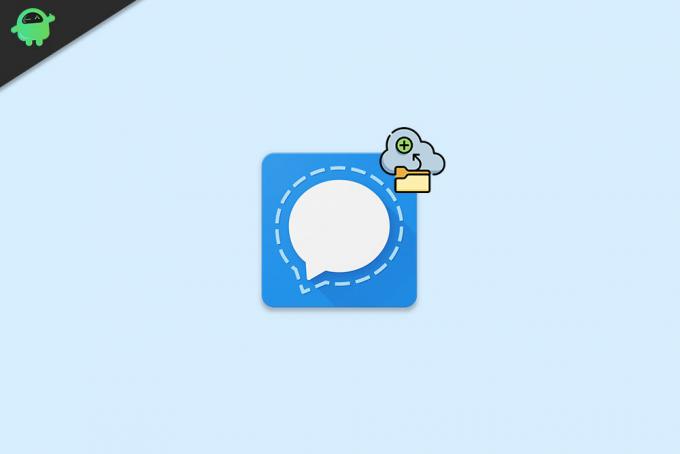
Satura rādītājs
-
1 Kā dublēt un atjaunot signālu lietotņu tērzēšanu Android ierīcē?
- 1.1 Kā dublēt signāla tērzēšanas sarunas?
- 1.2 Kā vienā viedtālrunī atjaunot signāla tērzēšanas sarunas?
- 1.3 Kā atjaunot signālu tērzēšanu citā viedtālrunī?
- 1.4 Kā kopēt dublējuma failu uz datoru vai citu ierīci?
Kā dublēt un atjaunot signālu lietotņu tērzēšanu Android ierīcē?
Kā minēts iepriekš, lietotne Signal nedublē jūsu tērzēšanas sarunas pati. Pēc noklusējuma tērzēšanas dublēšanas funkcija ir atspējota, un tā ir jāieslēdz manuāli, lai izveidotu dublējumu iekšējā atmiņā.
Sludinājumi
Kā dublēt signāla tērzēšanas sarunas?
- Atveriet signāla lietojumprogrammu.
- Ekrāna augšējā labajā stūrī pieskarieties profila ikonai.
- Pieskarieties vienumam “Tērzēšana un multivide”.

- Tērzēšanas un multivides sadaļā atradīsit “Tērzēšanas dublējumkopijas”. Pieskarieties tam.
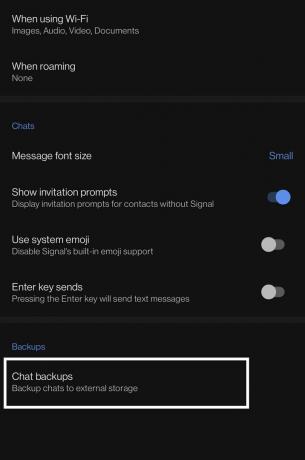
- Pēc tam pieskarieties vienumam “Ieslēgt”.

- Jūsu ekrānā parādīsies ieejas frāze. Uzņemiet šīs parafrāzes ekrānuzņēmumu vai pierakstiet to. Šī atjaunotā frāze būs nepieciešama, lai atjaunotu dublētos datus. Pēc tam pieskarieties vienumam “Iespējot dublējumus”.
- Sadaļā Tērzēšanas dublējumi tagad tiks parādīta jauna izvēlne. Šeit jūs redzēsiet opciju “Izveidot dublējumu”. Varat pieskarties tam jebkurā laikā, un jūsu tērzēšana tiks dublēta. Tajā tiks parādīta arī informācija par to, kad jūsu tērzēšanas sarunas pēdējo reizi tika dublētas.
Kā vienā viedtālrunī atjaunot signāla tērzēšanas sarunas?
Iespējams, ka tehniskas neatbilstības dēļ tālrunī esat atinstalējis signālu, un tagad jūs mēģināt atjaunot tērzēšanas sarunu pēc Signal atkārtotas instalēšanas. Kā tu to dari? Noskaidrosim.
Pirmkārt, jums vispirms ir jābūt dublējumkopijai, lai atjaunotu. Signāls nerada rezerves kopiju, ja vien jūs to neliecināt. Tāpēc pārliecinieties, vai iekšējā atmiņā pat ir dublējums atjaunošanai.
Sludinājumi
- Instalējiet signālu un piešķiriet tai visas nepieciešamās atļaujas.
- Kad tas ir izdarīts, atveriet signālu, un tas automātiski noteiks dublējumu jūsu iekšējā atmiņā. Atļaujiet tai piekļūt dublējumkopijai, pieskaroties vienumam “Atjaunot dublējumu”.
- Pēc tam Signāls lūgs parafrāzi, kuru redzējāt, kad pirmo reizi iespējojāt Signāla dublēšanu. Ievadiet to pareizi un pieskarieties Atjaunot. Tiks sākts tērzēšanas atjaunošanas process, un visi jūsu dublētie tērzēšanas saraksti tiks parādīti jūsu signālā.
Vispirms bez tērzēšanas dublēšanas jūs neko nevarēsit atjaunot. Turklāt saglabājiet pareizu parafrāzes piezīmi, jo tā darbojas kā kriptogrāfiskā atslēga jūsu dublētajiem datiem. Bez tā jūs nevarat atjaunot dublējumu nevienā ierīcē.
Kā atjaunot signālu tērzēšanu citā viedtālrunī?
Pārslēdzoties no vienas ierīces uz citu, cilvēki parasti atjauno tērzēšanas ziņojumapmaiņas lietojumprogrammā. Apskatīsim, kā jūs to varat izdarīt Signal lietojumprogrammā.
- Kopējiet Signāla mapi no vecā tālruņa iekšējās atmiņas uz jaunās ierīces iekšējo atmiņu.
- Kad esat pārliecinājies, ka Signal lietotnes direktorijs atrodas pareizajā vietā, instalējiet Signal savā jaunajā ierīcē un piešķiriet tai visas nepieciešamās atļaujas.
- Tagad atveriet signālu, un tas automātiski noteiks
- dublēšana jūsu iekšējā atmiņā. Atļaujiet tai piekļūt dublējumkopijai, pieskaroties vienumam “Atjaunot dublējumu”.
- Pēc tam Signāls lūgs parafrāzi, kuru redzējāt, kad pirmo reizi iespējojāt Signāla dublēšanu. Ievadiet to pareizi un pieskarieties Atjaunot. Tiks sākts tērzēšanas atjaunošanas process, un visi jūsu dublētie tērzēšanas saraksti parādīsies jūsu signālā.
Ja neesat pārliecināts, kur jūsu Signal lietotnes direktorija atrodas jūsu iekšējā atmiņā, apskatiet tālāk minēto ceļvedi.
Kā kopēt dublējuma failu uz datoru vai citu ierīci?
Izveidojot Signal Chat dublējumu, tas tiek saglabāts iekšējā atmiņā kā fails. Ja vēlaties atjaunot šo dublējumu citā ierīcē, jums būs kopēt konkrēto Signāla direktoriju ar dublējuma failu.
Sludinājumi
- Pirmkārt, jums jāatrod dublējuma fails, kā arī Signal lietotnes direktorija. Lai to izdarītu, ekrāna augšējā labajā stūrī pieskarieties profila ikonai.
- Pēc tam pieskarieties vienumam “Tērzēšana un multivide”.
- Tērzēšanas un multivides sadaļā atradīsit “Tērzēšanas dublējumkopijas”. Pieskarieties tam.
- Šeit redzēsit mapi “Dublējuma mape”, un tieši zem mapes Dublējums atradīsit dublējuma mapes direktoriju vai atrašanās vietu.

- Dodieties uz šo mapi un pēc tam varat kopēt dublējuma failu uz datoru vai citu atmiņas ierīci. Vislabāk tomēr būtu kopēt visu Signal direktoriju.
Tikai dublējuma faila kopēšana uz ārēju atmiņas ierīci nozīmē, ka jums būs tikai dublējuma fails. Ja jūs atjaunojat signālu jaunā ierīcē, jums būs jākopē viss lietojumprogrammas katalogs, lai automātiski noteiktu dublējuma failu, kad to pirmo reizi atverat.
Tādējādi jūs varat izveidot rezerves kopiju, atjaunot aizmuguri un pārvaldīt signālu tērzēšanas dublējumu. Ja jums ir kādi jautājumi vai jautājumi par šo rakstu, komentējiet to tālāk, un mēs ar jums sazināsimies. Noteikti pārbaudiet arī citus mūsu rakstus iPhone padomi un triki,Android padomi un ieteikumi, Datori un trikiun daudz ko citu, lai iegūtu noderīgāku informāciju.



